Microsoft’un Skype’ı en büyük ve enGezegendeki video / ses p2p çağıran araçları kullandı. Hemen hemen her işletim sisteminde tonlarca kullanıcısı var - hatta Linux. Her yere baktınız ve tercih ettiğiniz Linux işletim sisteminizde en son Skype sürümünü nasıl çalıştıracağınızı çözemiyorsanız endişelenmeyin, anlaşılabilir bir durumdur. Skype, Linux sürümlerini nasıl yükleyeceğinize dair hiçbir talimatı yoktur. Bunun yerine, Linux'ta Skype yüklemek istiyorsanız, yalnızca bir paket indirmenizi söylerler.
Bu nedenle, Linux uygulamasında çalışan Skype uygulamasının en son sürümünü nasıl alacağınızı tam olarak gözden geçireceğiz.
Ubuntu / Debian Talimatları

Skype, indirilebilir bir program aracılığıyla Linux için kullanılabilirİkili paket, Ubuntu, Debian ve türevleri için mükemmel bir desteğe sahip olduğu anlamına gelir (Linux Mint, İlköğretim İşletim Sistemi, Bunsenlabs, vb.). Bu işletim sistemleri Microsoft'tan yeterince destek alsa da, yazılım dağıtım yazılımı havuzlarında bulunmaz. Bunun yerine, kullanıcıların Skype web sitesinden bir DEB paket dosyası indirmeleri gerekecektir.
Skype.com adresine gidin ve en son Skype sürümünü edinin ve ardından bir terminal penceresi açın. Kullanmak CD komut, terminal penceresini ~ / İndirme dizin.
cd ~/Downloads
İçinde ~ / İndirme klasöründe Debian paketini sisteme kurmak için DPKG aracını kullanın.
sudo dpkg -i skypeforlinux-64.deb
DPKG, Skype'ı doğrudan sisteme yükleyecek,ancak bu işlem sırasında bazı hatalar oluşabilir. Bir paket her yüklendiğinde bu olmuyor, ancak hatayı yaptığında düzeltmeniz gerekecek.
sudo apt install -f
Skype'ın ihtiyaç duyduğu eksik kütüphaneleri ve bağımlılıkları düzelttikten sonra, her şey yolunda gitmeli.
Linux Talimatları Arch
Arch üzerinde Skype'ı kurmanın birden çok yolu varLinux, ancak en iyi yol, onu doğrudan Arch Linux Kullanıcı Deposundan almaktır. Kurmak için bir terminal açın ve en son Skype AUR paketini Arch PC'nize kopyalayın. Neden indirme yerine klonlama? PKGBUILD dosyasını içeren bir .tar.gz dosyası indirmek yerine anlık görüntüyü klonlamak işleri çok daha hızlı hale getirir ve oluşturma işlemi için gereken adımları azaltır.
Not: Git yok mu? Şununla yükleyin: sudo pacman-S git
git clone https://aur.archlinux.org/skypeforlinux-stable-bin.git
CD komutunu kullanarak terminal penceresini klonlanmış Skype dizinine taşıyın.
cd skypeforlinux-stable-bin
Bina sürecine başlamak için bazı bağımlılıkların çözülmesi gerekir. Endişelenmeyin, bunu otomatikleştirmek mümkündür. Ekleyerek yapın -si makepkg sonuna kadar. Bu, sistemin ihtiyaç duyduğu eksik bağımlılıkları otomatik olarak senkronize eder (ayrıca paketi de yükler).
makepkg -si
Fedora Talimatları
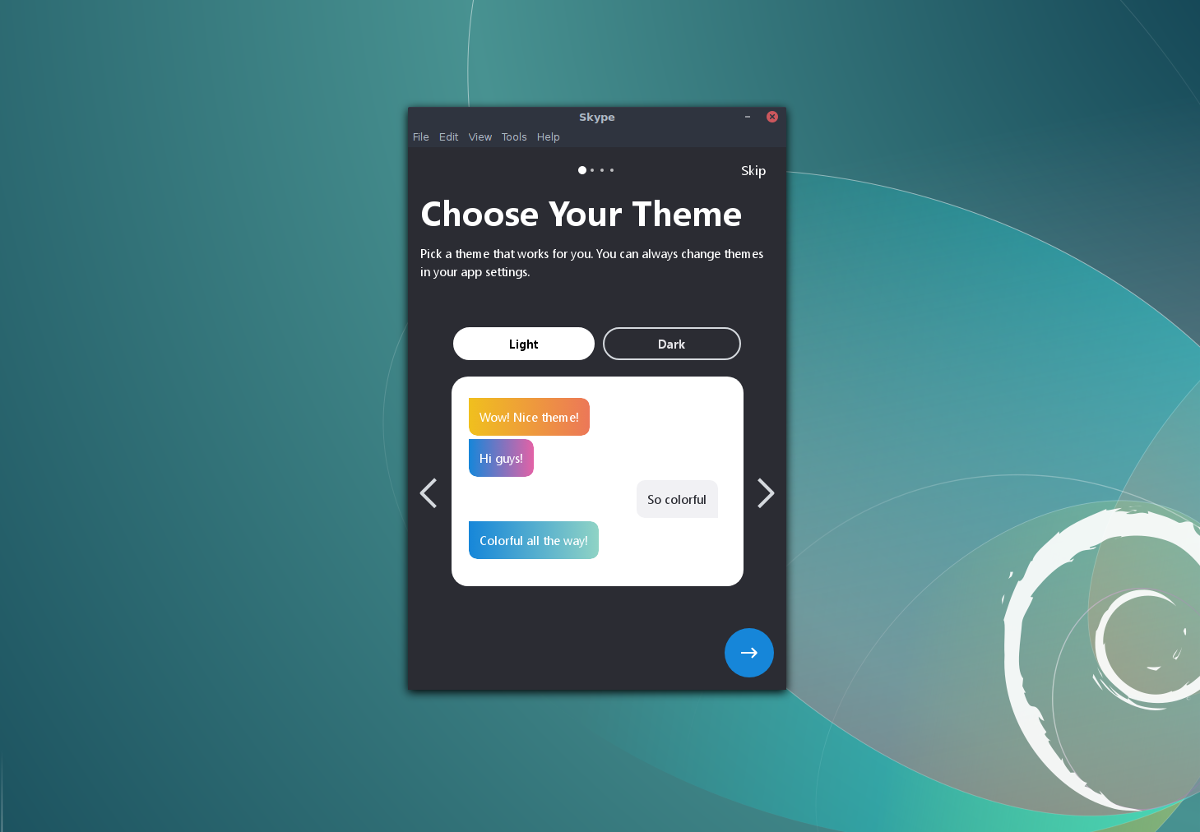
Fedora kullanıcıları, Skype'ı indirilebilir bir program aracılığıyla yükleyebilirSkype web sitesinden RPM dosyası. RPM'yi yüklemek için bu bağlantıyı takip edin. Lütfen, Skype için 32 bit paket bulunmadığını unutmayın. Eğer Linux'un 32-bit bir sürümündeyseniz ve Skype kullanmanız gerekiyorsa, web sürümünü kullanmayı düşünün veya Discord gibi bir alternatif deneyin. En yeni RPM dosyasını aldıktan sonra ~ / Downloads klasörüne bir terminal penceresi ve CD açın.
cd ~/Downloads
DNF'yi kullanarak Skype'ı Fedora PC'nize yükleyin.
sudo dnf install skypeforlinux-64.rpm -y
Alternatif olarak, DNF paketi aracının RPM'yi indirmesini ve bir URL'den yüklemesini sağlayın:
sudo dnf install https://go.skype.com/skypeforlinux-64.rpm -y
OpenSUSE Talimatları
SUSE, Fedora gibi, kullanıcıların paketleriniRPM dosyaları. Bu nedenle, Microsoft Skype, Open SUSE’nin tüm modern sürümlerine kolayca kurulabilir. Bu bağlantıdan Skype istemcisinin en yeni sürümünü alın ve bir terminal açın. CD'yi kullanarak ~ / Downloads klasörüne gidin ve paketi sisteme kurmak için Zypper'ı kullanın.
cd ~/Downloads sudo zypper install skypeforlinux-64.rpm
Yapış Paket Talimatları
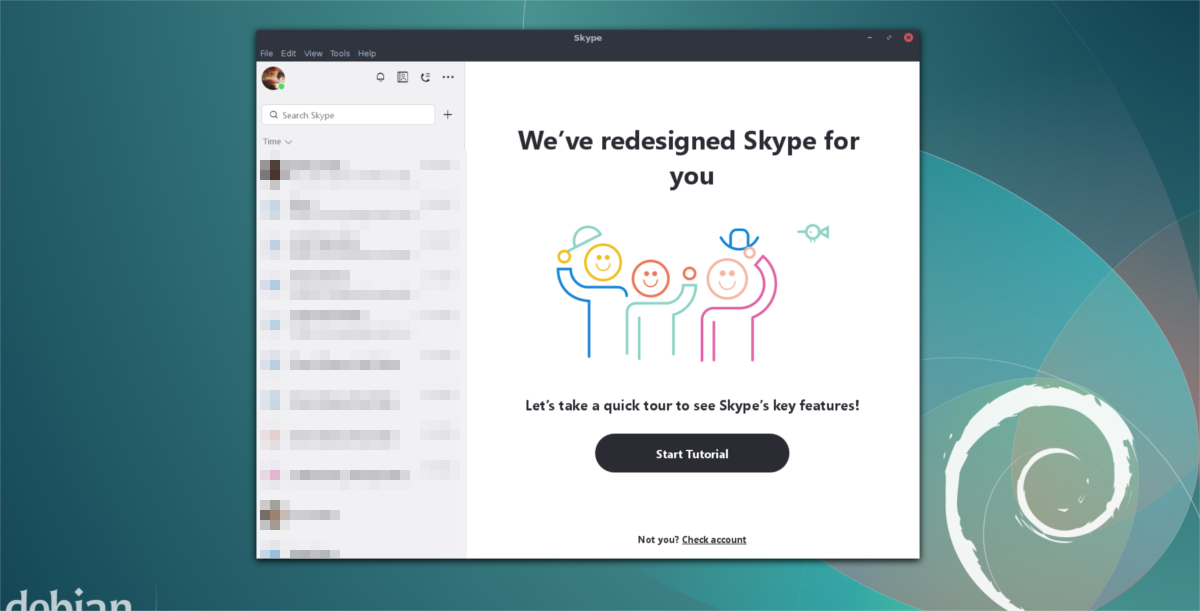
Skype olanlar için bir çırpıda mevcutturAUR'dan paketler oluşturmak veya paketleri RPM veya DEB formatında yüklemek için hiçbir yol bulunmuyor. Skype'ı ek aracılığıyla kullanmak için, Linux dağıtımınızın eklemeyi desteklemesi önemlidir. Anlık görüntülerin ne kadar popüler hale geldiğiyle, şu anda pek çok Linux dağıtımının desteklemediğini hayal etmek zor.
Daha önce çalışmadıysanız, buradaki kılavuzumuzu izleyin ve etkinleştirin. Alternatif olarak, github'dan kodu alın ve kendiniz oluşturun.
Anlık çalışma durumunuz olduğunda, Skype'ın en son sürümünü aşağıdakilerle yükleyin:
sudo snap install skype --classic
Flatpak Talimatları
Snaps, DEBS veya RPMS kullanamaz mı? Endişelenmeyin, Skype'ın Flatpak ile seçtiğiniz Linux işletim sisteminizde çalışmasını sağlamanın bir yolu var. Snaps gibi, Flatpak da hangi Linux sürümünü çalıştırırsa çalıştırsın herhangi bir kullanıcının yazılımı hızlı ve kolay bir şekilde kurmasını sağlar. Hepsinden iyisi, Flatpak Gnome projesinden geldiğinden, muhtemelen sisteminize zaten yüklediniz (veya kolayca alabilirsiniz).
Skype'ın Flatpak üzerinden çalışmasını sağlamak için önce Flathub Flatpak deposuna abone olun:
sudo flatpak remote-add --if-not-exists flathub https://dl.flathub.org/repo/flathub.flatpakrepo
Flathub aktifken, yalnızca en son Skype sürümünü repodan PC'nize kurun.
sudo flatpak install --from https://flathub.org/repo/appstream/com.skype.Client.flatpakref</ P>













Yorumlar